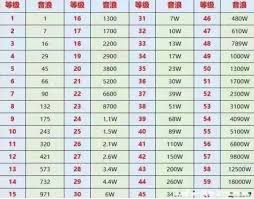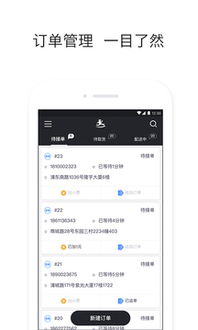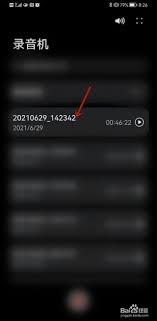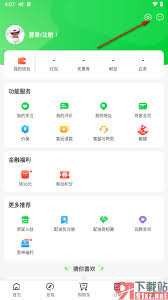windows 8操作系统以其独特的界面设计和丰富的功能,赢得了众多用户的喜爱。然而,对于一些新用户来说,如何在win8系统中进行关机操作可能会稍显陌生。本文将详细介绍几种win8关机的方法,让你轻松掌握,享受更加流畅的操作体验。
方法一:通过“开始”屏幕关机
1. 打开“开始”屏幕:
在win8系统中,点击屏幕左下角的windows徽标(或按键盘上的windows键),即可打开“开始”屏幕。
2. 寻找关机按钮:
在“开始”屏幕的右上角,你会看到一个向右的箭头图标。点击它,会展开一个侧边栏,其中包含“设置”选项。
3. 选择“关机”:
在侧边栏中,点击“设置”后,你会看到一系列选项,包括“电源”。点击“电源”,然后选择“关机”,即可关闭电脑。
方法二:使用快捷键关机
对于习惯使用键盘操作的用户来说,快捷键无疑是一个更加高效的选择。
1. 按下快捷键:

在win8系统中,你可以通过按下键盘上的“alt + f4”组合键来打开关闭窗口的对话框。
2. 选择关机:
在弹出的对话框中,选择下拉菜单中的“关机”选项,然后点击“确定”,即可关闭电脑。
3. 另一种快捷键:
你还可以直接按下“windows + x”组合键,然后在出现的菜单中选择“关机或注销”,再点击“关机”即可。
方法三:通过charm栏关机
charm栏是win8系统中一个非常实用的功能,它可以帮助你快速访问常用设置和选项。
1. 打开charm栏:
将鼠标移动到屏幕的右上角或右下角,直到charm栏出现。charm栏包含“搜索”、“共享”、“开始”、“设备”和“设置”等选项。
2. 选择“设置”:
点击charm栏中的“设置”选项。
3. 找到“电源”按钮:
在设置界面中,你会看到一个“电源”按钮。点击它,然后选择“关机”,即可关闭电脑。
方法四:创建关机快捷方式
如果你希望将关机操作放在桌面上,以便随时点击,那么你可以创建一个关机快捷方式。
1. 右键点击桌面:
在win8系统的桌面上,右键点击空白处,选择“新建” -> “快捷方式”。
2. 输入关机命令:
在弹出的对话框中,输入关机命令“shutdown /s /t 0”,然后点击“下一步”。
3. 命名快捷方式:
为快捷方式命名,如“关机”,然后点击“完成”。
现在,你就可以在桌面上看到一个名为“关机”的快捷方式了。双击它,即可立即关闭电脑。
通过以上几种方法,相信你已经掌握了win8系统中的关机技巧。无论你是习惯使用鼠标操作还是键盘快捷键,都能找到适合自己的关机方式。希望这篇文章能够帮助你更加流畅地使用win8系统,享受更加便捷的操作体验。